Win11变Win10菜单超简单教程
时间:2025-05-28 10:30:22 359浏览 收藏
微软对Win11的菜单与UI界面进行了调整,许多用户对此不太适应。如果你也想将Win11切换回Win10风格的菜单,只需下载并使用名为“Startallback”的工具即可。本文将详细介绍如何通过几步简单的操作,让你的Win11系统变回熟悉的Win10风格菜单。
微软对Win11的菜单与UI界面进行了调整,这使得不少用户感到不太适应。那么,怎样才能将Win11切换回Win10风格的菜单呢?其实,只需要下载一款名为“Startallback”的工具即可。
Win11切换至Win10风格菜单的步骤:
首先,我们需要下载“Startallback”这款软件。【点击下载】
下载完成后,通常会得到一个压缩包,需要将其“解压”。
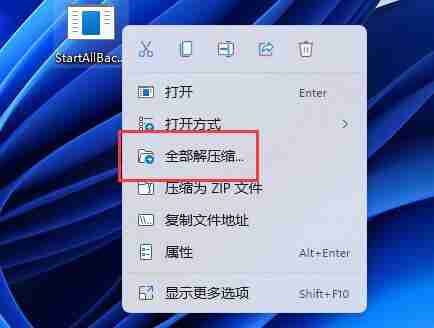
- 解压之后,双击运行“startallback.exe”,这样就可以开始安装了。
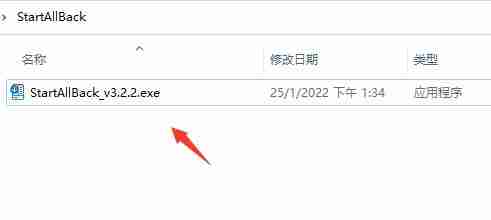
- 如果安装完成后没有找到该程序,可以打开“控制面板”。

- 接下来,将控制面板右上角的“查看方式”设置为“大图标”或者“小图标”。
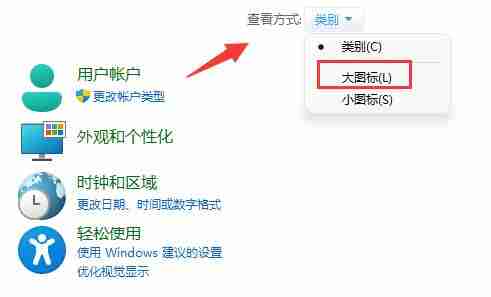
- 设置完毕后,就可以启动“Startallback”了。
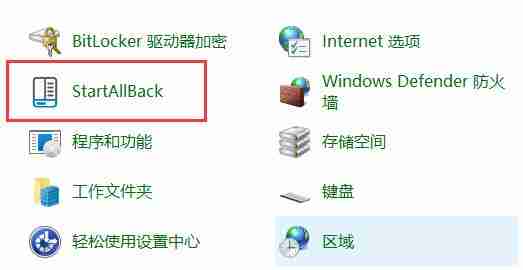
- 打开程序后,在欢迎界面中选择“Windows10主题样式”,然后重启电脑即可完成设置。
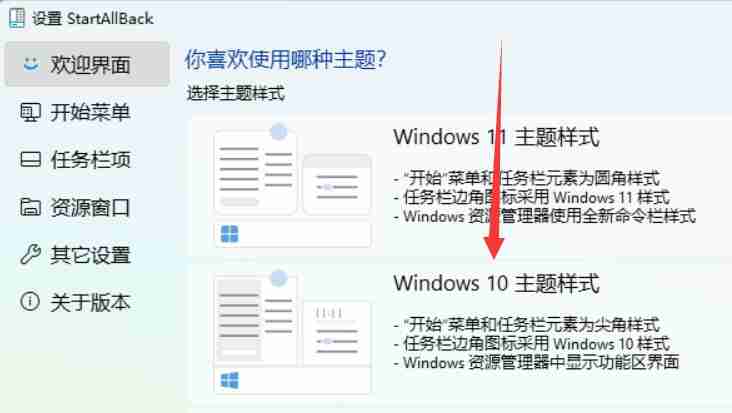
以上就是《Win11变Win10菜单超简单教程》的详细内容,更多关于的资料请关注golang学习网公众号!
相关阅读
更多>
-
501 收藏
-
501 收藏
-
501 收藏
-
501 收藏
-
501 收藏
最新阅读
更多>
-
414 收藏
-
219 收藏
-
111 收藏
-
130 收藏
-
491 收藏
-
320 收藏
-
403 收藏
-
461 收藏
-
265 收藏
-
210 收藏
-
182 收藏
-
465 收藏
课程推荐
更多>
-

- 前端进阶之JavaScript设计模式
- 设计模式是开发人员在软件开发过程中面临一般问题时的解决方案,代表了最佳的实践。本课程的主打内容包括JS常见设计模式以及具体应用场景,打造一站式知识长龙服务,适合有JS基础的同学学习。
- 立即学习 543次学习
-

- GO语言核心编程课程
- 本课程采用真实案例,全面具体可落地,从理论到实践,一步一步将GO核心编程技术、编程思想、底层实现融会贯通,使学习者贴近时代脉搏,做IT互联网时代的弄潮儿。
- 立即学习 516次学习
-

- 简单聊聊mysql8与网络通信
- 如有问题加微信:Le-studyg;在课程中,我们将首先介绍MySQL8的新特性,包括性能优化、安全增强、新数据类型等,帮助学生快速熟悉MySQL8的最新功能。接着,我们将深入解析MySQL的网络通信机制,包括协议、连接管理、数据传输等,让
- 立即学习 500次学习
-

- JavaScript正则表达式基础与实战
- 在任何一门编程语言中,正则表达式,都是一项重要的知识,它提供了高效的字符串匹配与捕获机制,可以极大的简化程序设计。
- 立即学习 487次学习
-

- 从零制作响应式网站—Grid布局
- 本系列教程将展示从零制作一个假想的网络科技公司官网,分为导航,轮播,关于我们,成功案例,服务流程,团队介绍,数据部分,公司动态,底部信息等内容区块。网站整体采用CSSGrid布局,支持响应式,有流畅过渡和展现动画。
- 立即学习 485次学习
